Daftar isi
| Solusi yang Bisa Diterapkan | Pemecahan Masalah Langkah demi Langkah |
|---|---|
| Tayangan Ulang/Klip Valorant | Valorant adalah salah satu game aksi paling fantastis yang tersedia di pasaran... Langkah-langkah lengkap |
| Buat dan Tonton Ulangan Valorant | Luncurkan game Valorant > lanjutkan dengan Pengaturan > ketuk opsi Temukan Video... Langkah lengkapnya |
| Temukan dan Pulihkan Tayangan Ulang Valorant | Pilih drive dan mulai memindai > periksa dan pratinjau file yang dipindai > pulihkan data yang hilang... Langkah-langkah lengkap |
| Tanya Jawab Riot Valorant | Cara mengunduh Valorant > seberapa besar Valorant > cara mengubah nama Valorant... Langkah-langkah lengkap |
Apakah Anda mengalami masalah dan kini ingin menonton tayangan ulang game Valorant 2022? Apakah Anda ingin tahu cara membuat, menemukan, atau menonton tayangan ulang Valorant 2022 dengan sukses? Jika ya, ikuti panduan ini untuk mendapatkan informasi lengkapnya.
Mayoritas gim e-sports saat ini dilengkapi perekam gim bawaan, tetapi tidak semuanya. Valorant masih memiliki fitur perekaman yang kurang, sehingga agak mengganggu bagi para gamer untuk membuat, menemukan, dan menonton tayangan ulang Valorant selama berbagai skenario dan gangguan.
Jika Anda juga menikmati pengalaman bermain game Valorant yang ekstrem dan ingin membuat, menemukan, dan menonton tayangan ulang saat ini, tetaplah terhubung dengan kami untuk mendapatkan bantuan mutlak.

Tayangan Ulang/Klip Valorant
Valorant adalah salah satu gim aksi paling fantastis yang tersedia di pasaran dan saat ini digunakan oleh jutaan gamer di seluruh dunia. Gim ini adalah salah satu gim yang paling seru dan menarik yang mampu membuat Anda terus memainkannya selama berjam-jam. Meskipun memiliki berbagai fitur yang luas, Valorant masih kurang dalam hal opsi perekaman video dalam gim. Seseorang dapat membuat, menemukan, atau menonton tayangan ulang pertandingan di Valorant hingga atau kecuali mereka menggunakan beberapa sumber pihak ketiga untuk itu.
Fungsi replay masih belum berfungsi di Valorant saat ini, tetapi kami berharap fitur ini akan segera hadir dalam beberapa hari mendatang. Karena permintaan akan opsi perekaman video di Valorant meningkat pesat dalam beberapa bulan terakhir, hal ini memaksa para pengembang game untuk bekerja di bagian ini. Mereka saat ini sedang mengerjakan persyaratan para pemain game dan mencoba membuat alat bawaan yang dapat digunakan untuk membuat, menemukan, dan menonton replay Valorant secara efektif.
Banyak gamer saat ini yang ingin memiliki fitur ini di Valorant karena tidak hanya membantu mereka dalam permainan tetapi juga merupakan bagian dari hiburan yang selanjutnya membantu agen dan peta Valorant menjadi seimbang sempurna. Meskipun tidak memiliki fitur bawaan seperti itu, para gamer Valorant masih dapat menikmati opsi replay dengan menggunakan alat pihak ketiga eksternal.
Cara Membuat dan Menonton Replay Valorant
Keterlibatan fitur replay membuat pemain yang mengulang permainan memeriksa pertandingan yang telah mereka mainkan sebelumnya dan di mana mereka gagal. Ini adalah cara terbaik untuk meningkatkan keterampilan bermain mereka secara efisien.
Meskipun tidak memiliki alat perekam video bawaan, Valorant tetap menawarkan kebebasan untuk merekam video, klip, dan cuplikan pertandingan dengan menggunakan alat pihak ketiga eksternal seperti OBS. OBS adalah akronim yang digunakan untuk Open Broadcaster Software. Ini adalah aplikasi streaming dan perekaman layar lintas platform gratis dan sumber terbuka yang berhasil membantu pengguna merekam video dan streaming langsung di berbagai platform.
Jika Anda ingin tahu cara menggunakan OBS untuk membuat dan menonton Valorant Replay dengan sukses, pastikan untuk mengikuti proses langkah demi langkah terperinci yang diberikan dengan saksama.
Langkah 1. Luncurkan game Valorant di perangkat Anda, lalu lanjutkan dengan opsi Setelan. Sekarang ketuk opsi Cari Video atau Kualitas Grafik untuk melanjutkan proses. Batasi semua setelan yang terkait dengan FPS. Pastikan untuk mengaktifkan sinkronisasi agar dapat membatasi FPS hingga 60 saja.
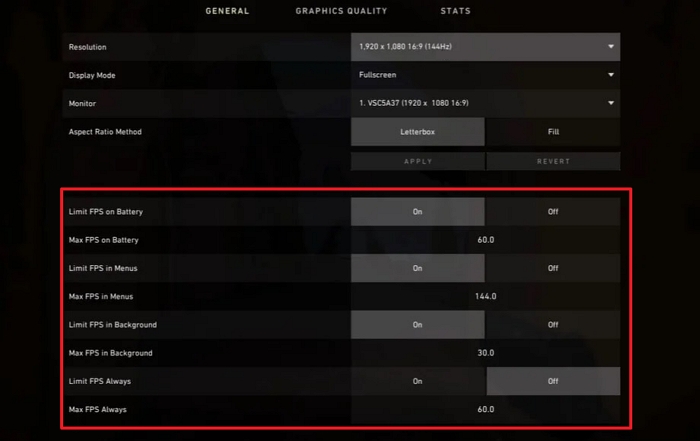
Langkah 2. Setelah melakukannya, Anda harus membuka OBS dan kemudian melanjutkan dengan opsi konfigurasi file. Ini akan membantu Anda menemukan Output secara efektif dan merekam video Valorant terkait. Buka File > Setelan > Output. Di sini Anda dapat mengonfigurasi bagian perekaman. Pilih setelan tertinggi yang memungkinkan, dan encoder harus diatur agar memiliki perangkat keras untuk hasil terbaik.
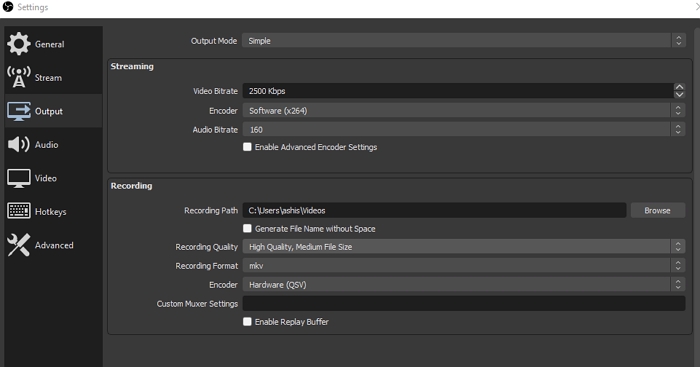
Langkah 3. Setelah itu, luncurkan game, dan masuk ke mode siap. Ini adalah tahap di mana Anda akan memulai game. Selanjutnya, luncurkan OBS, dan klik ikon plus di bawah Sources. Pilih Game capture dan beri nama.
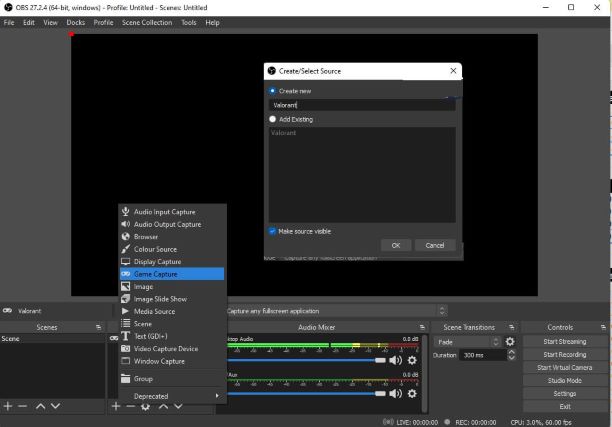
Langkah 4. Pada layar berikutnya, Anda dapat memilih mode, modus tangkap, transparansi, batasi framerate tangkap, tangkap kursor, dan juga aktifkan kompatibilitas anti-cheat supaya permainan tidak mengira Anda berbuat curang.
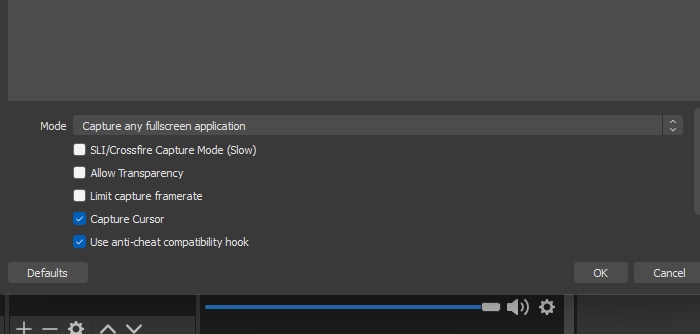
Langkah 5. Klik tombol Start Recording dan biarkan OBS berjalan di latar belakang untuk menjalankan tugasnya. OBS akan menggunakan pengaturan yang Anda ubah sebelum perekaman dimulai. Beralihlah ke permainan, dan terus mainkan. Cara terbaik adalah merekam hanya aplikasi layar penuh untuk meminimalkan gangguan selama pemutaran ulang.
Cara Menemukan dan Mengembalikan Tayangan Ulang Valorant
Karena tidak ada alat bawaan untuk menonton tayangan ulang Valorant, kemungkinan besar Anda akan menghadapi masalah dalam menemukan dan memulihkan tayangan ulang Valorant dengan mudah. Jika Anda juga mengalami situasi yang menyebalkan ini, sangat disarankan untuk memilih EaseUS Data Recovery Wizard . Ini adalah salah satu opsi pemulihan data yang paling dapat diterima yang tersedia di pasaran yang membantu pengguna memulihkan dan memperbaiki file yang hilang atau rusak secara efisien.
Penghapusan atau pemusnahan data berarti membuang atau menghapus berkas data dari struktur direktori. Alat ini memanfaatkan ruang ini dengan sempurna dan membantu memulihkan atau memperbaiki data. Perangkat lunak pemulihan data EaseUS dilengkapi dengan berbagai fitur unik seperti:
- Pulihkan partisi yang diformat
- Memperbaiki foto yang rusak/rusak
- Memulihkan file mentah
Langkah 1. Pilih drive dan mulai memindai
Luncurkan EaseUS Data Recovery Wizard dan arahkan kursor ke partisi tempat Anda kehilangan data. Partisi ini bisa berupa hard disk internal, disk eksternal, USB, atau kartu SD. Lalu, klik "Cari Data yang Hilang".

Langkah 2. Periksa dan pratinjau file yang dipindai
Gunakan filter format file di pojok kiri atau kanan atas untuk mempersempit hasil pemindaian hingga Anda menemukan file yang Anda perlukan. Kemudian, Anda dapat mengeklik tombol "Pratinjau" atau mengeklik dua kali file untuk melihat pratinjau isinya, jika Anda mau.

Langkah 3. Pulihkan data yang hilang ke lokasi yang aman
Klik kotak centang di samping berkas dan klik "Pulihkan" untuk memulihkan data yang hilang ke penyimpanan lokal atau drive Cloud Anda. Kami sarankan agar Anda tidak menyimpan data yang dipulihkan pada disk tempat Anda kehilangannya sebelumnya.

Cara Mengembalikan File Game PS4 yang Terhapus atau Hilang
Data simpanan PS4 hilang karena terhapus atau terformat? Cobalah solusi pemulihan data gim PS di sini untuk memulihkan berkas gim PS4 yang hilang atau terhapus dari hard drive PS4 dengan mudah.

Tanya Jawab Riot Valorant
Solusi dan pertanyaan adalah sesuatu yang selalu ada. Kami tahu betapa menyebalkannya berada di sana dengan beberapa pertanyaan yang belum terpecahkan. Untuk memudahkan para pembaca, kami menyediakan beberapa pertanyaan yang paling sering diajukan di bagian ini. Saya harap pertanyaan-pertanyaan ini pada akhirnya akan berhasil menyelesaikan semua kebingungan dan masalah Anda dengan sempurna.
Q1. Bagaimana cara mengunduh Valorant?
Valorant adalah gim tembak-menembak taktis aksi gratis yang disediakan oleh Riot Games. Gim ini merupakan tambahan yang sangat bagus bagi dunia gim yang menawarkan kebebasan kepada pengguna untuk mengasah keterampilan menembak mereka dalam gim daring. Jika Anda ingin mengunduh gim Valorant di perangkat Anda, hal-hal yang harus Anda lakukan adalah:
- Luncurkan peramban web Anda dan kemudian cari Riot Games.
- Buat akun di Riot Games.
- Setelah Anda melakukannya, Anda akan ditempatkan di wilayah Anda. Pengaturan wilayah cukup ketat dan menghalangi pemain dari lokasi lain.
- Kunjungi situs web resmi Riot lalu cari opsi Valorant di sini,
- Sekarang cari Play Free di segmen ini dan pilih tombol merah besar yang tersedia di sana.
- Setelah menyelesaikan proses di atas, Anda akan diarahkan ke halaman tempat Anda dapat dengan mudah mengunduh dan menginstal Valorant secara gratis.
- Setelah Anda berhasil mengunduh Valorant, Anda dapat membuka klien dengan mengklik dua kali ikon Valorant di PC Anda.
- Masuk dengan akun Riot Anda untuk memulai permainan.
- Setelah masuk ke akun, Anda akan diperkenalkan dengan Valorant melalui tutorial singkat. Baca petunjuk yang diberikan dengan saksama dan nikmati akses bebas hambatan untuk bermain Valorant.
Q2. Seberapa besar Valorant?
Valorant tidak menuntut terlalu banyak persyaratan sistem atau ruang di PC Anda. Gameplaynya berukuran 4GB tetapi membutuhkan kurang dari 8GB ruang kosong untuk menginstalnya. Untuk detail lebih lanjut tentang ukuran file Valorant, Anda dapat membaca halaman di bawah ini:
🚩 Baca Selengkapnya: Seberapa Besar Valorant | Ukuran Unduhan & Persyaratan Sistem
Q3. Bagaimana cara mengubah nama Valorant?
Untuk mengubah nama Anda, masuk ke akun Riot Anda dari peramban dan navigasikan ke tab Riot ID di bagian atas halaman. Ketik nama baru Anda dan klik simpan perubahan. Jika klien VALORANT sudah terbuka, tutup sebelum melanjutkan.
Q4. Bagaimana cara menghapus Valorant?
Buka Pengaturan Windows dan navigasikan ke Aplikasi. Cari Valorant, lalu klik ikon menu tiga titik. Pilih untuk menghapus instalasi. Nyalakan ulang PC untuk membersihkan file yang tersisa.
Intinya
Nah, teman-teman! Itulah semua tentang membuat, menemukan, dan menonton tayangan ulang Valorant pada tahun 2022. Valorant memiliki gameplay yang luar biasa, tetapi masih kekurangan fitur perekaman video bawaan. Kami telah menyediakan proses terperinci terkait tayangan ulang di sini dan juga memperkenalkan EaseUS Data Recovery Wizard kepada Anda dalam panduan ini. Semoga panduan ini berhasil menyelesaikan berbagai pertanyaan Anda.
Artikel Terkait
-
4 Cara Memulihkan Data dari Hard Disk Eksternal
![author icon]() Susanne/2024/09/10
Susanne/2024/09/10
-
[Terpecahkan] Folder My Documents Hilang dari Windows 10
![author icon]() Jean/2024/09/10
Jean/2024/09/10
-
Pemulihan File yang Dihapus dengan Ctrl + Z
![author icon]() Brithny/2024/09/10
Brithny/2024/09/10
-
Pemulihan Email untuk Gmail, Yahoo, Outlook, Hotmail
![author icon]() Daisy/2024/09/13
Daisy/2024/09/13